Selenium IED-安装及简单使用
2023-12-13 10:45:04
背景介绍
??Selenium 通过使用 WebDriver 支持市场上所有主流浏览器的自动化。 Webdriver 是一个 API 和协议,它定义了一个语言中立的接口,用于控制 web 浏览器的行为。 每个浏览器都有一个特定的 WebDriver 实现,称为驱动程序。 驱动程序是负责委派给浏览器的组件,并处理与 Selenium 和浏览器之间的通信。
??这种分离是有意识地努力让浏览器供应商为其浏览器的实现负责的一部分。 Selenium 在可能的情况下使用这些第三方驱动程序, 但是在这些驱动程序不存在的情况下,它也提供了由项目自己维护的驱动程序。
??Selenium 框架通过一个面向用户的界面将所有这些部分连接在一起, 该界面允许透明地使用不同的浏览器后端, 从而实现跨浏览器和跨平台自动化。
优势特点
- 开源,免费;
- 多浏览器支持:Firefox、Chrome、IE、Opera、Edge;
- 多平台支持:Linux、Windows、MAC;
- 多语言支持:Java、Python、Ruby、C#、JavaScript、C++;
- 简单(API简单)、灵活(用开发语言驱动> ;
安装步骤
-
打开浏览器,点击浏览器中的插件,如果安装了会直接显示出来,如果没有安装点击管理扩展。
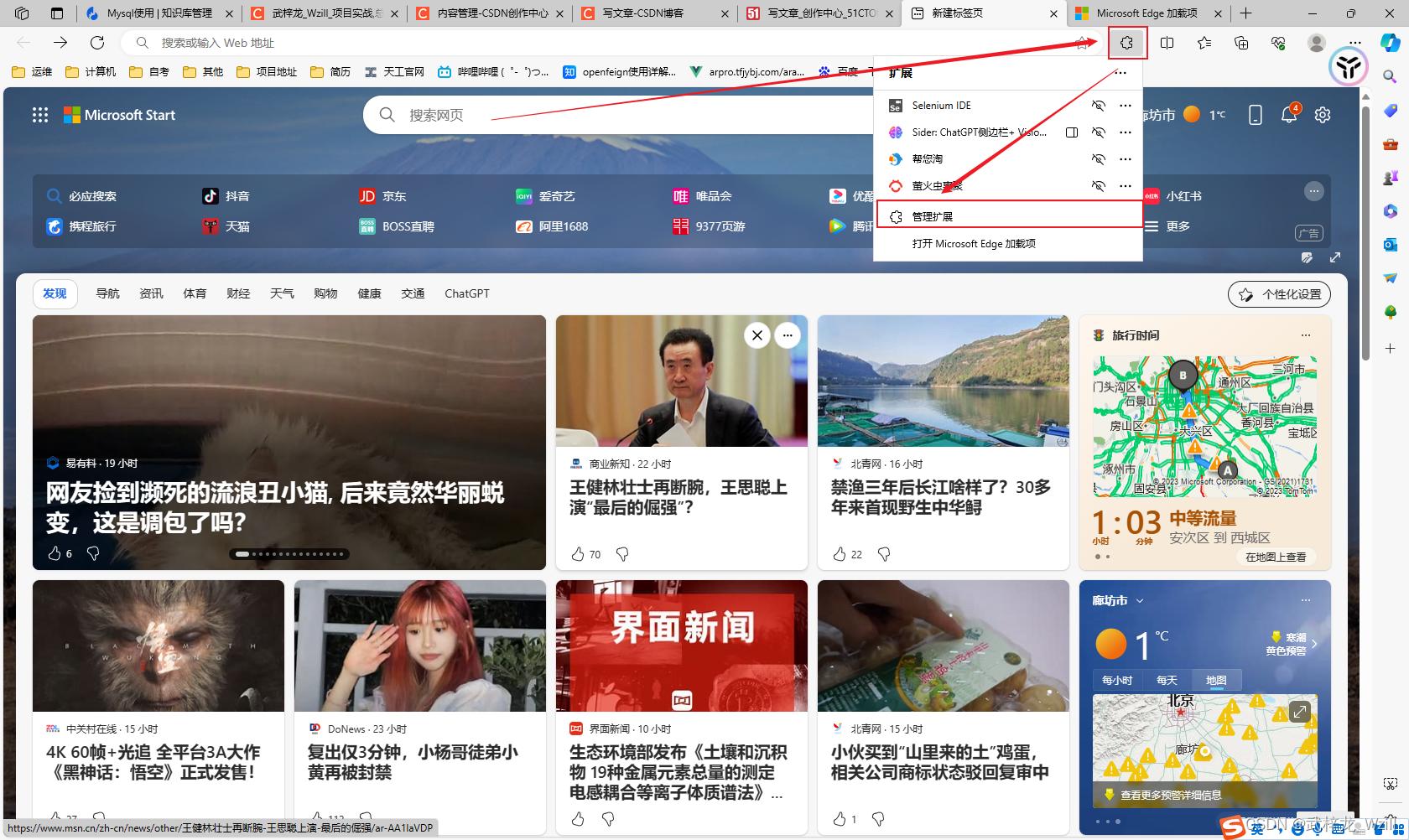
-
在搜索框中直接输入Selenium IDE,找到之后直接获取,我这是已经安装过了所以显示删除。
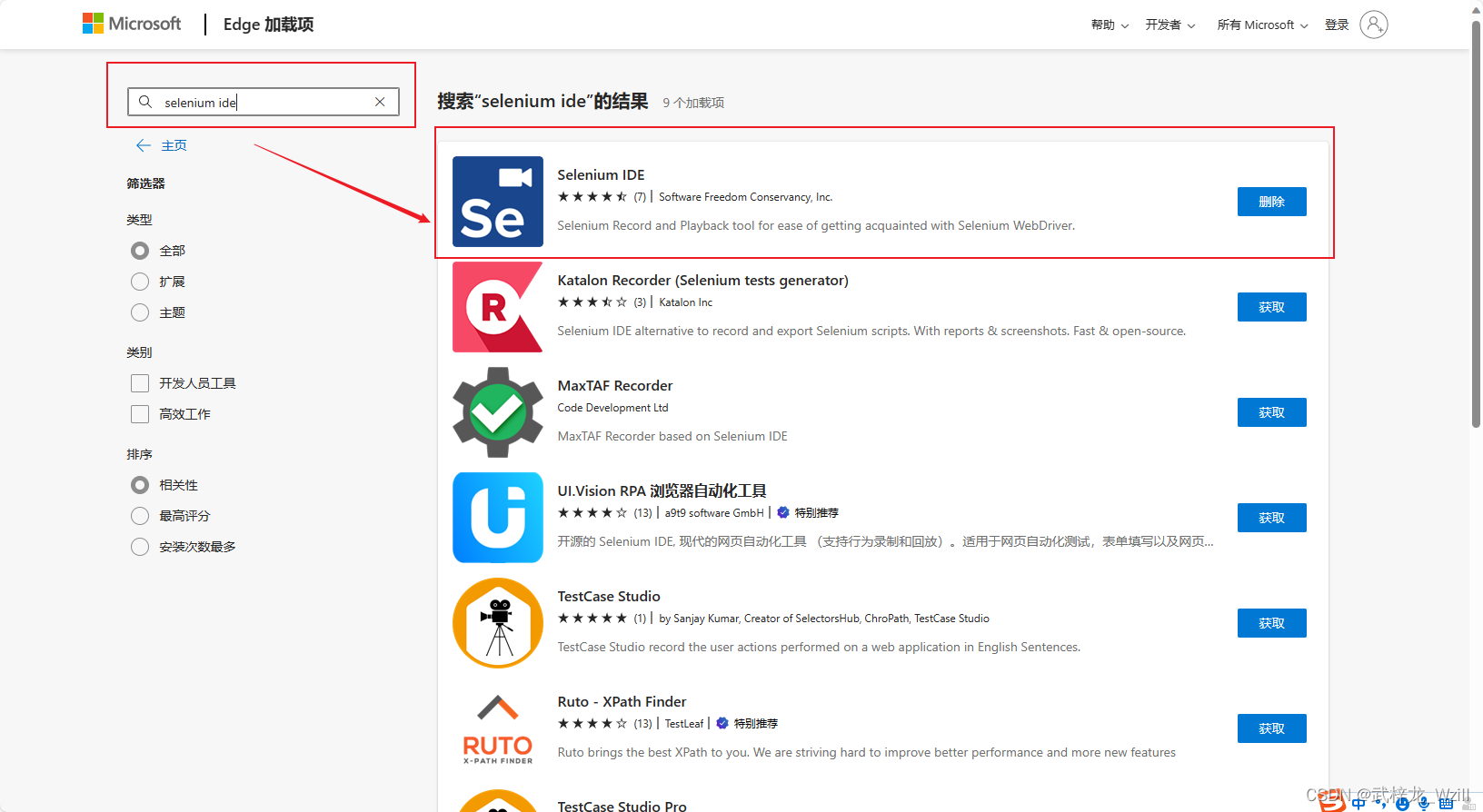
-
获取完之后,会在浏览器的插件按钮中显示,点击一下弹出Selenium IDE界面为安装成功。
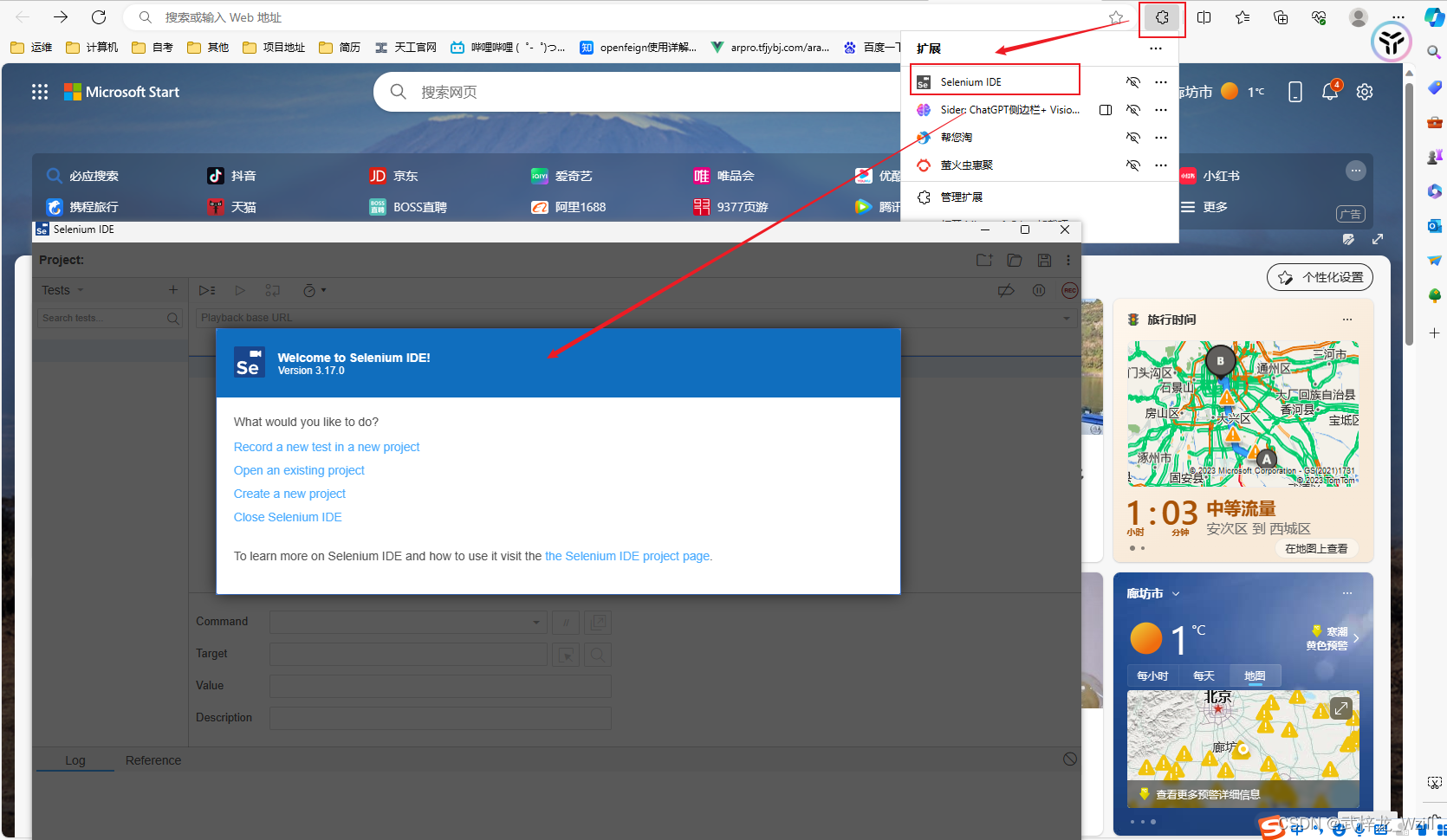
录制脚本
- 打开插件,如果是第一次录制直接选择Record a new test in a new project。如果有之前录制好的脚本选择Open an existing project直接运行即可。我们以第一次录制为例,点击Record a new test in a new project。
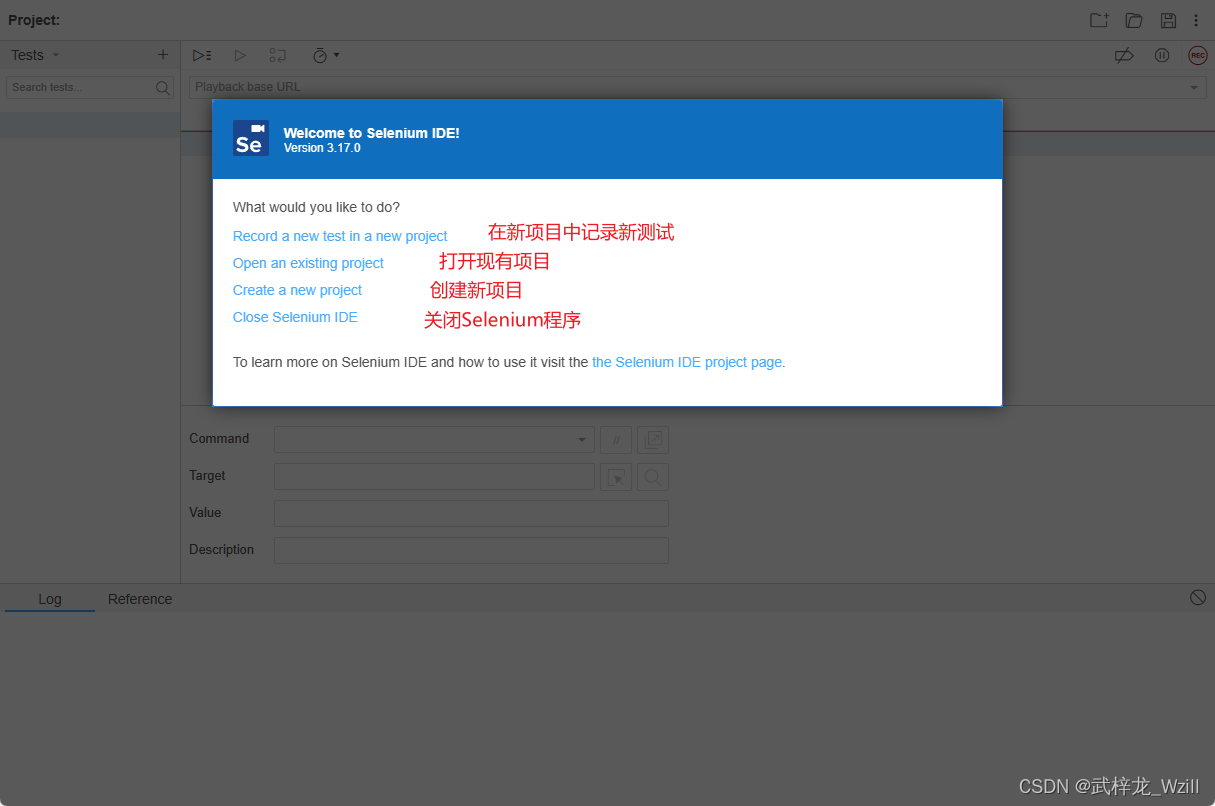
- 填写录制的脚本,并写填写要录制脚本的URL地址。填写完毕之后直接打开页面就可以进行录制了。

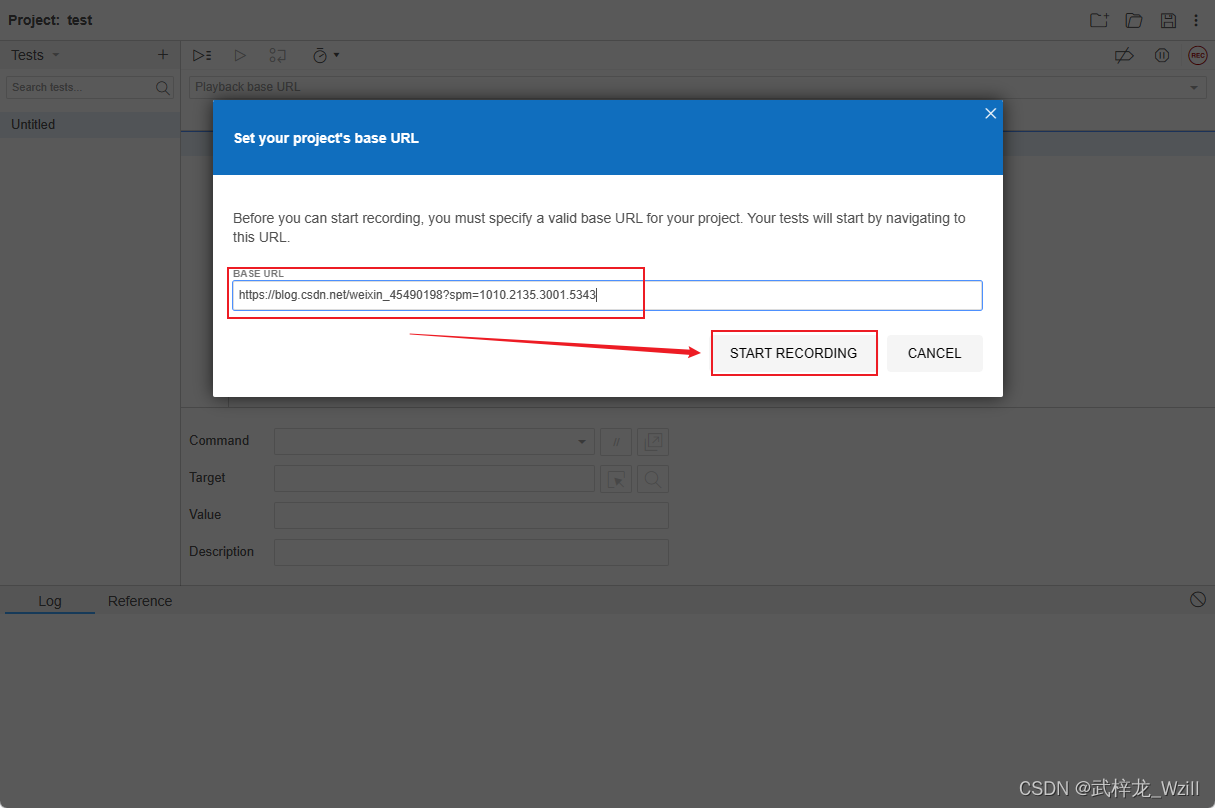
- 录制完毕之后点击结束按钮,需要填写保存脚本的名称信息。保存完毕之后就可以看到我们在页面上的一系列操作了。
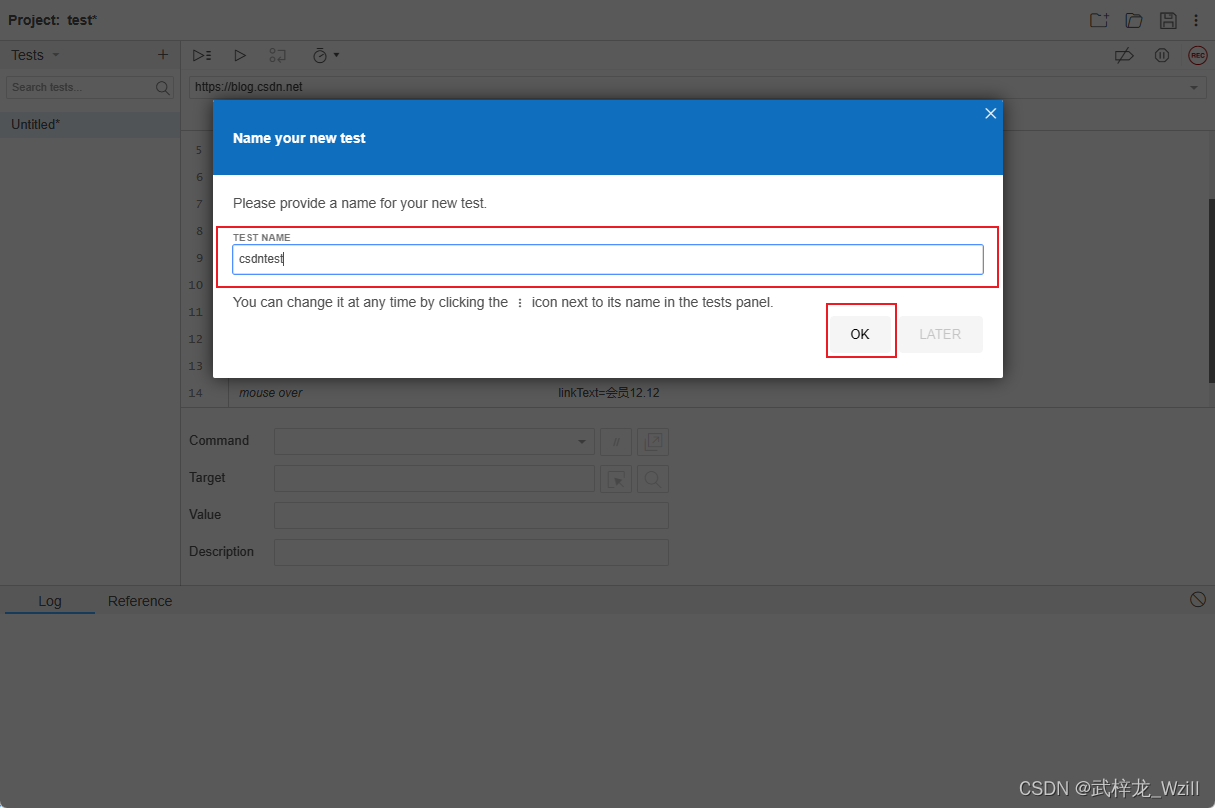
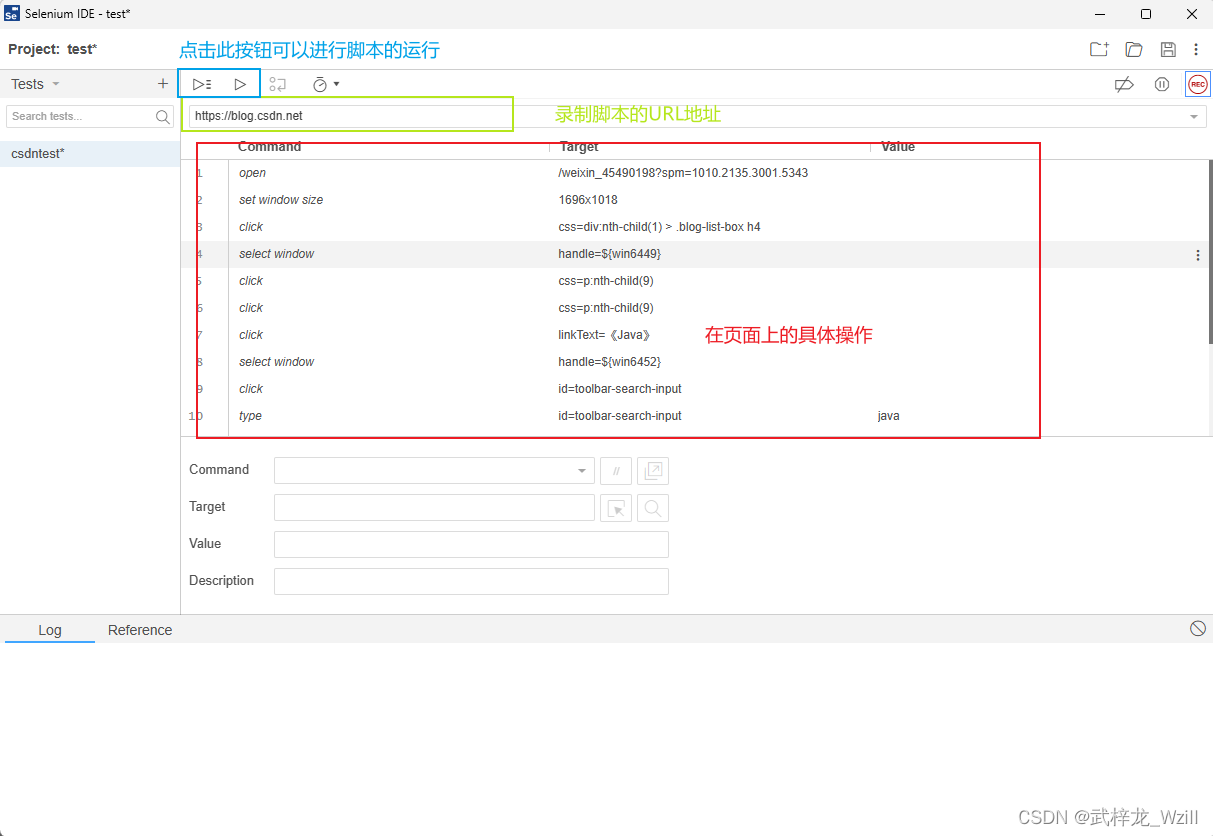
- 录制好的脚本可以进行导出,右击录制好的脚本,点击Export根据自己熟悉的语言进行导出,可以导出java语言的文件,也可以导出phyone。
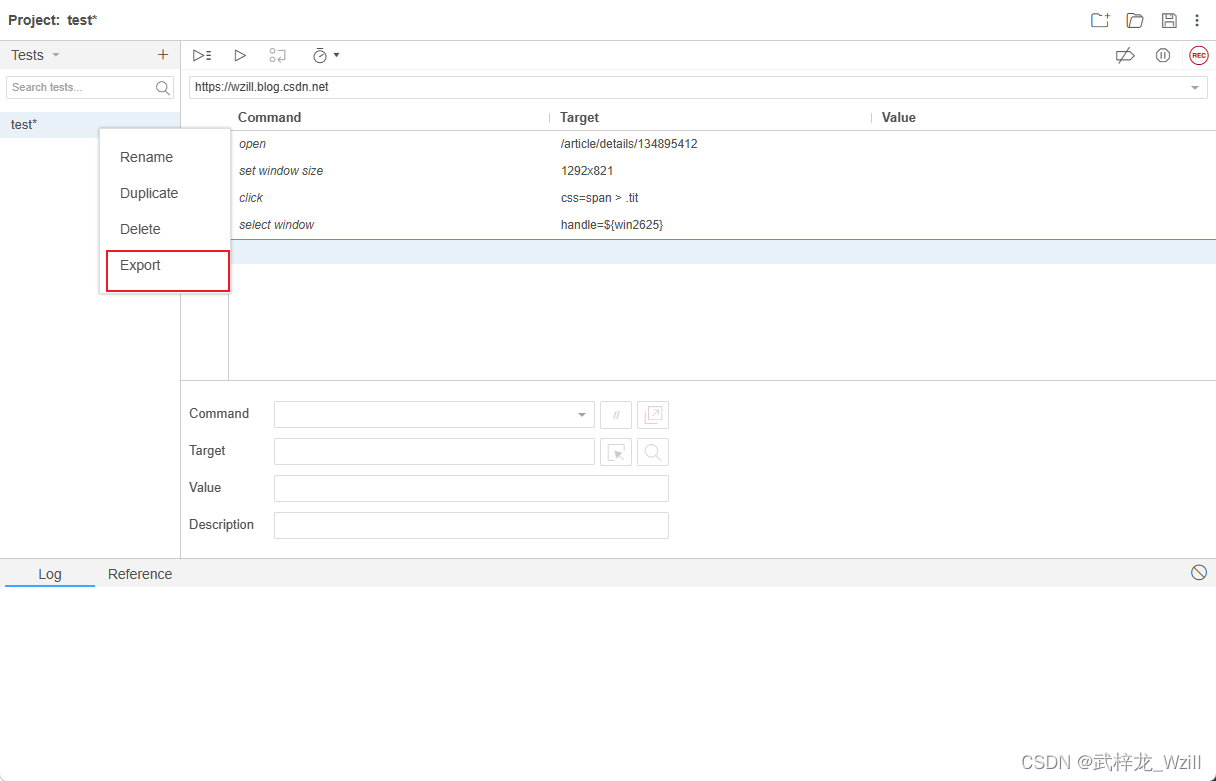
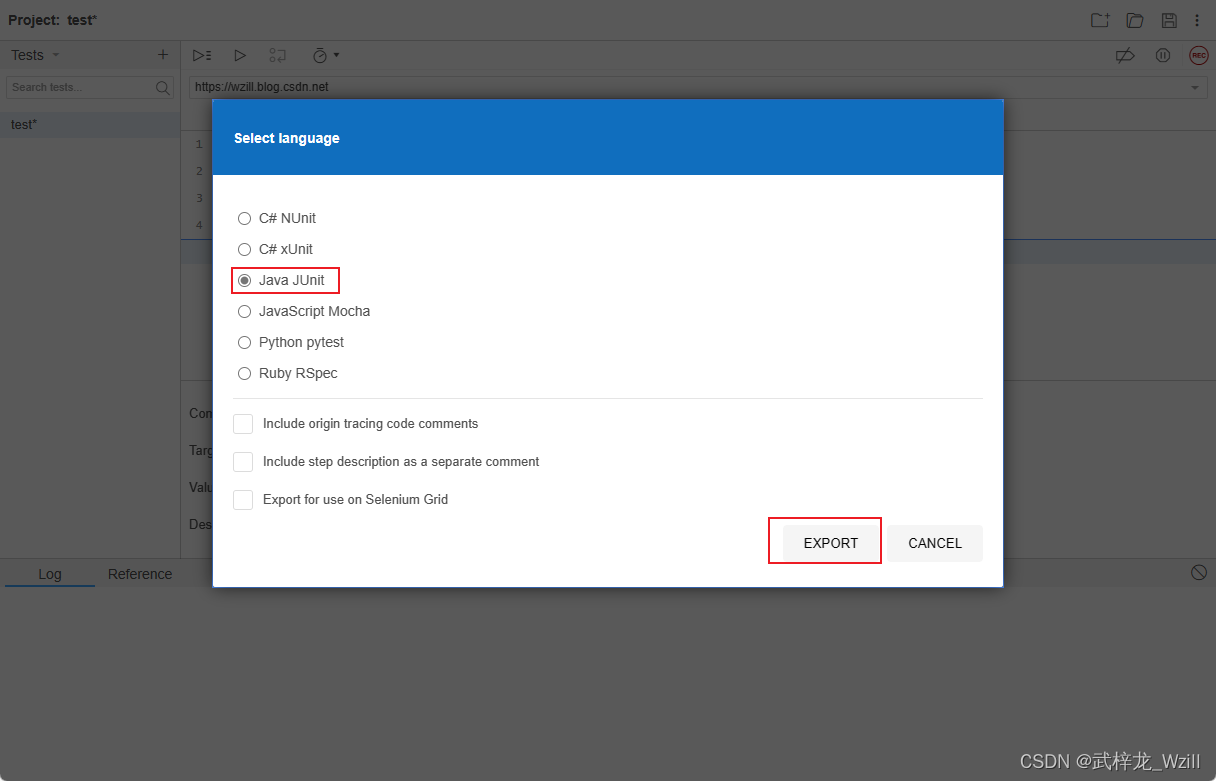
总结提升
??Selenium IDE是一个用于自动化测试的浏览器扩展,它允许用户记录和回放用户在浏览器中的交互操作。Selenium IDE具有直观的用户界面,支持多种浏览器,并且可以生成多种编程语言的测试脚本。它还提供了丰富的命令和断言,可以帮助用户轻松地创建和执行自动化测试。总的来说,Selenium IDE是一个强大且易于使用的工具,可以帮助开发人员和测试人员快速有效地进行自动化测试。
文章来源:https://blog.csdn.net/weixin_45490198/article/details/134797729
本文来自互联网用户投稿,该文观点仅代表作者本人,不代表本站立场。本站仅提供信息存储空间服务,不拥有所有权,不承担相关法律责任。 如若内容造成侵权/违法违规/事实不符,请联系我的编程经验分享网邮箱:veading@qq.com进行投诉反馈,一经查实,立即删除!
本文来自互联网用户投稿,该文观点仅代表作者本人,不代表本站立场。本站仅提供信息存储空间服务,不拥有所有权,不承担相关法律责任。 如若内容造成侵权/违法违规/事实不符,请联系我的编程经验分享网邮箱:veading@qq.com进行投诉反馈,一经查实,立即删除!